4.3 検索
Reflection には、ワークスペースの右上隅、[ヘルプ] ビューワ内、および一部の設定ダイアログボックスに [検索] ボックスがあります
4.3.1 ワークスペースでの検索ボックスの使用
ワークスペースの [検索] ボックスは、各 Reflection インタフェースモード の動作が異なります。
クラシックまたはクラシックの MDI インタフェースモードでの検索の使用
クラシックモードを使用する場合、検索はアクティブなドキュメントにのみ適用されます。
IBM 端末の場合、検索用語は図のように強調表示されます。
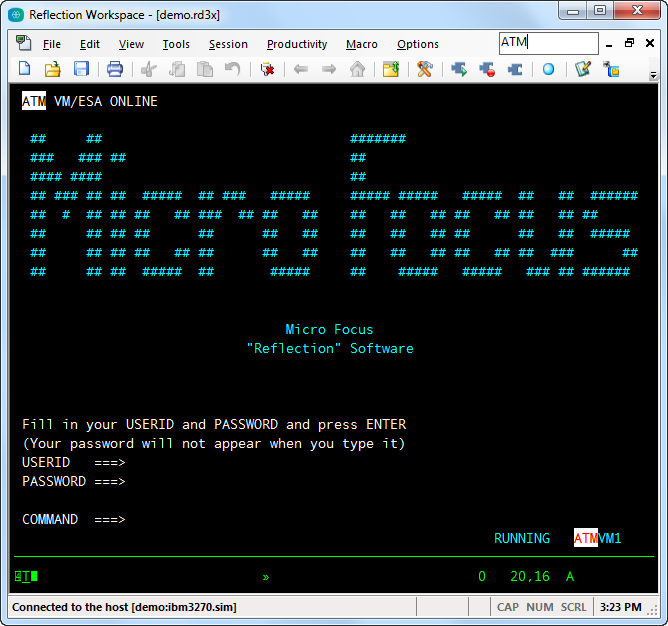
クラシックモードで VT 端末を使用すると、検索用語がワークスペースの下部にある検索結果リストに表示されます。これらのリスト項目をクリックすると、検索用語が見つかったセッション内の場所に移動できます。
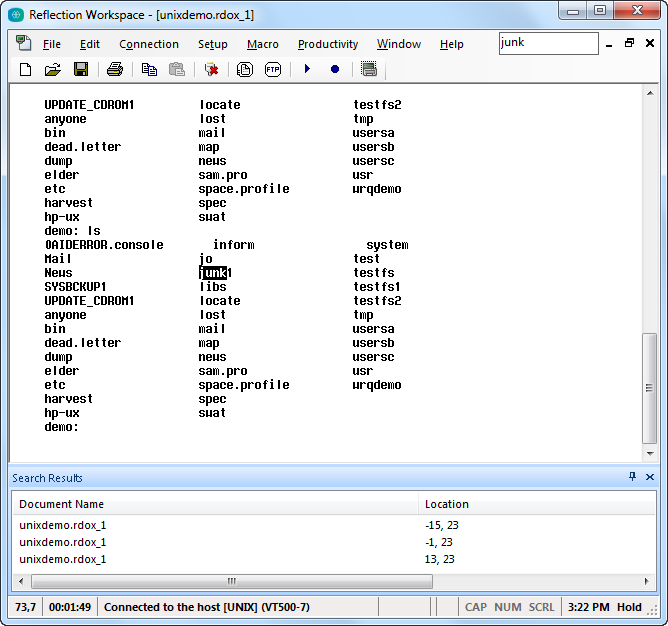
リボンインタフェースでの検索の使用
リボンインタフェースを使用すると、[検索] ボックスを使用して、Reflection の開いているドキュメントや画面履歴を検索したり、デスクトップや Web にあるコンツンツを検索したりすることができます。

ワークスペースの [検索] メニューでは、以下のコマンドが使用できます。
|
[現在のドキュメント内の検索] |
選択されたドキュメント内のみを検索します。見つかったテキストはセッション内 (画面上) で強調表示されます。 |
|
[すべてのドキュメントの検索] |
開いているセッションドキュメント、および Web ページドキュメントすべてを検索します。 検索結果はワークスペース下部の別画面に表示されます。項目をダブルクリックするとセッション内 (画面上) で強調表示されます。 |
|
[画面履歴の検索] |
開いている端末セッションドキュメントの画面履歴を検索します。 検索結果はワークスペース下部の別画面に表示されます。項目をダブルクリックするとセッション内 (画面上) で強調表示されます。 |
|
[Windows デスクトップ検索] |
デスクトップにあるファイルとフォルダを、テキストファイルや Microsoft Office のファイルの内容を含め、Windows デスクトップエンジンを使用して検索します 検索結果はワークスペース下部の別画面に表示されます。ファイルをダブルクリックすると、そのファイルに関連付けられたアプリケーションに表示されます。 |
|
[Google Web 検索] |
Google の検索エンジンを使用して、インターネットを検索します。検索結果は、ワークスペース内の新規タブ (Web ページドキュメント) に表示されます。 |
|
[Bing Web 検索] |
Microsoft Windows の Bing 検索エンジンを使用してインターネットを検索します。検索結果は、ワークスペース内の新規タブ (Web ページドキュメント) に表示されます。 |
4.3.2 ヘルプ
ヘルプナビゲーションウィンドウの [検索] タブから製品のヘルプを検索できます。
4.3.3 [設定] ダイアログボックス
ダイアログボックスの [検索] ボックスを使用して、Reflection のさまざまな設定ダイアログボックス内の単語や単語の一部を検索することができます。ダイアログボックス上部の別画面内に、テキストの検索結果がパスとともに表示されます。項目をダブルクリックすると、目的の設定ダイアログボックスに移動し、項目が強調表示されます。
この検索では、メインダイアログボックス (右上隅に [検索] ボックスがあるダイアログボックス) に含まれる端末セッション設定のみが検索されます。二次ダイアログボックス (プリンタセッション、FTP クライアントセッション、またはファイル転送と関連付けられているダイアログボックスを含む) の設定は検索されません。設定検索で検索している設定が見つからない場合は、索引を使用するか、またはヘルプを検索してください。ダイアログボックスのヘルプトピックには、製品内でダイアログボックスを見つけるための手順も含まれます。
場合によっては、ダイアログボックスの検索において、[検索] ボックスに入力した用語と機能的に同等の設定が見つかることがあります。例えば、[検索] ボックスに「DBCS」と入力した場合、結果には、[2 バイト文字セットに対応する] チェックボックスが含まれます。